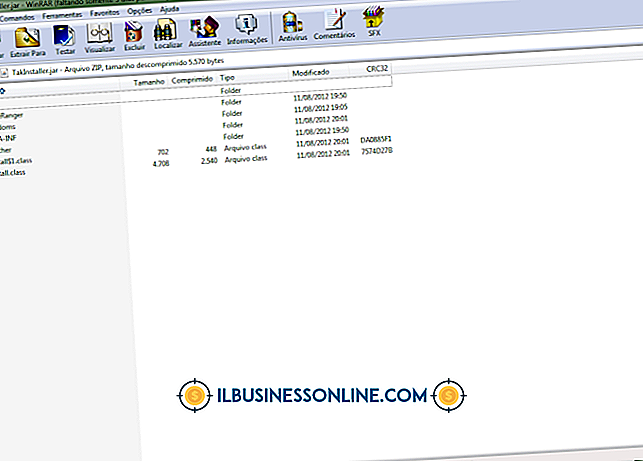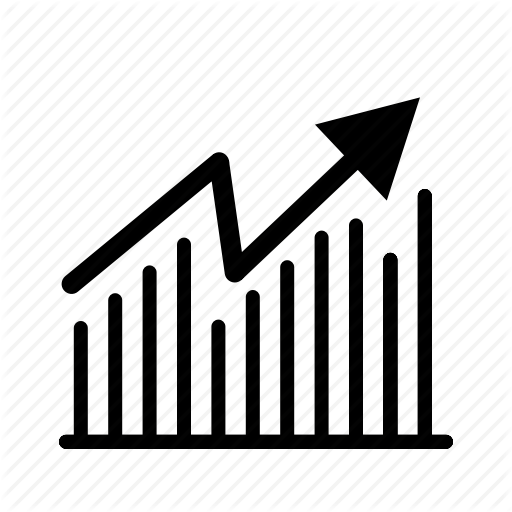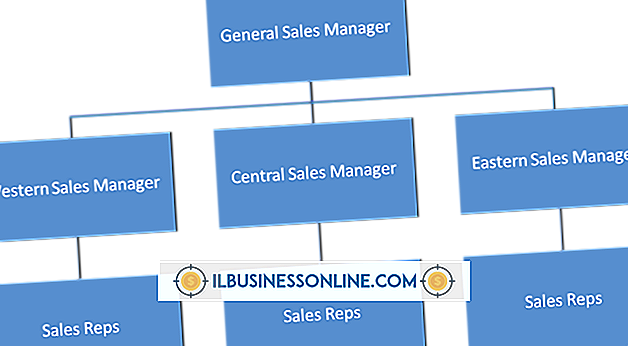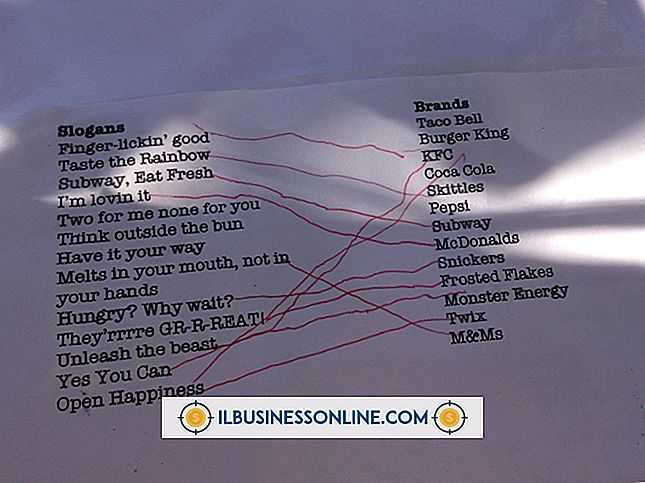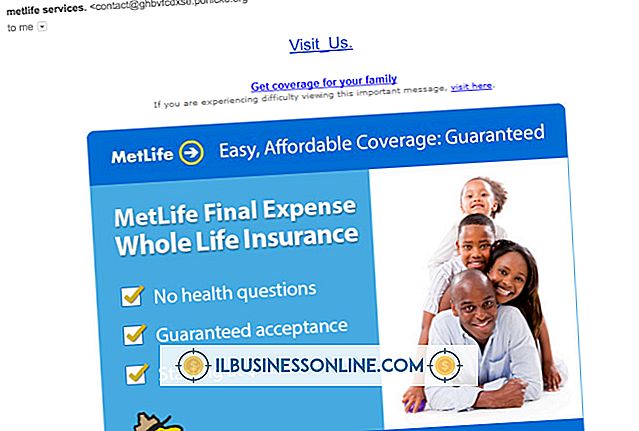Skype에서 YouCam을 사용하는 방법

PC에 Skype를 설치하면 프로그램이 자동으로 웹캠 하드웨어로 화상 통화 설정을 구성합니다. 그러나 비디오 채팅 응용 프로그램은 Cyberlink의 YouCam 소프트웨어와 같은 타사 웹캠 소프트웨어로 비디오 설정을 구성하지 않습니다. Skype에서 YouCam을 사용하려면 화상 통화 설정을 재구성하십시오. 설정을 변경 한 후에 다른 YouCam 효과를 사용하여 친구 및 가족을 즐겁게 할 수 있습니다.
1.
Skype를 열고 계정에 로그인하십시오.
2.
"Skype"탭을 클릭하고 드롭 다운 메뉴에서 "개인 정보"옵션을 클릭하십시오. Skype 옵션 창이 화면에 나타납니다.
삼.
창의 왼쪽에있는 탐색 창에서 '통화'버튼을 클릭 한 다음 '동영상 설정'옵션을 클릭하십시오.
4.
화면 상단의 "Select Webcam"드롭 다운 메뉴를 클릭 한 다음 드롭 다운 목록에서 "CyberLink Webcam Splitter"옵션을 클릭하십시오. CyberLink 옵션을 선택하면 Skype가 웹캠 소프트웨어와 연결되고 라이브 이미지가 미리보기 화면에 나타납니다.
5.
"저장"버튼을 클릭하십시오. Skype는 새로운 웹캠 설정을 자동으로 저장합니다.
6.
연락처 목록을 탐색하십시오. 선호하는 Skype 회원의 사용자 이름을 마우스 오른쪽 버튼으로 클릭하고 "화상 통화"옵션을 클릭하십시오. 비디오 호출 창이 나타나면 YouCam 소프트웨어를 통해 라이브 이미지를 볼 수 있습니다.
인기 게시물
비즈니스에서 재고 관리는 재고가 주문, 선적, 저장 및 판매되는 방법에 관한 모든 결정을 말합니다. 다양한 제품을 유통하는 회사의 경우 저장 및 운송이 특히 중요합니다. 중앙 집중식 인벤토리 시스템은 기업이 비용을 절감하고 재고 관리 기술을 집중하며 가능한 가장 효율적으로 고객에게 제품을 제공 할 수 있도록 도와줍니다. 기본 정의 중앙 집중식 인벤토리는 회사가 하나의 허브에 보유하고있는 인벤토리를 말하며, 이를 통해 인벤토리를 넓은 지역의 고객에게 제공합니다. 종종 하나의 대형 창고가 중앙 재고 시스템에 사용되며 다른 카테고리의 저장 장치가 여러 제품 범주에 사용되지만 제품마다 별도의 건물이나 위치는 없습니다. 모든 인벤토리는 동일한 방법으로 보관되며 동일한 사람 및 운송 수단에 의해 처리됩니다. 전자 상거래 중앙 집중식 인벤토리는 온라인 회사가 전자 상거래 벤처에 사용하는
자세한 내용을
Wi-Fi 전화를 사용하면 Wi-Fi 네트워크를 사용할 수있는 모든 곳에서 연락을 유지할 수 있지만 Wi-Fi 전화에 대한 전화 서비스 요금제에는 많은 비용이들 수 있으며 비즈니스에 대한 유용성이 제한 될 수 있습니다. Skype는 전화가 국제 전화 일 때도 전화를 절약 할 수 있도록 Wi-Fi 전화에 사용할 수있는 전화 네트워크 계획의 신뢰할 수있는 대안입니다. Skype 사용을 위해 Wi-Fi 전화기를 설정하는 과정은 전화 모델에 따라 다르지만 대부분의 Wi-Fi 전화기는 동일한 일반 설정 방법을 따릅니다. 1. Wi-Fi 전화기를 켜고 근처에있는 무선 네트워크를 검색하십시오. 대부분의 Wi-Fi 전화기는 전원을 켤 때 자동으로 검사합니다. 자동 스캔을 사용할 수없는 경우 수동 검색을 시작하려면 휴대폰의 네트워크 검색 모드를 선택하십시오. 사용 가능한 네트워크 목록이 나타납니다. 2. 화살표 단추를 사용
자세한 내용을
회사의 현금 흐름표에 부동산을 포함한 사업 재산 매각을 기록하는 것은 판매와 관련된 손익에 따라 몇 가지 요구 사항이 있습니다. 회계사가 현금 흐름표의 재무 정보를 수집 할 때 실수로 잘못된 부분에 부동산을 판매함으로써 손실이나 이익을 기록하지 않도록 세심한주의가 필요합니다. 이렇게하면 쉽게 회사의 재무 번호를 버릴 수 있습니다. 받은 현금보고 현금 흐름표상의 자본 자산 매각으로부터받은 현금을보고하는 것은 명세서의 두 번째 부분에 표기법이 필요합니다. 이 섹션에는 투자 활동 섹션이라고도하며 일정 기간 동안 비즈니스가 부동산을 매각하는 것과 관련된 모든 거래가 포함됩니다. 비즈니스보고 정책에 따라 월별, 분기 별 또는 매년 수 있습니다. 사업이 자본 자산 매각으로 인한 손실을 견
자세한 내용을
평판 좋은 업체의 이메일을 방금 받았지만 메시지의 내용이 조금 어둡습니다. 실제로 암호 나 은행 계좌 번호와 같은 개인 데이터를 훔치거나 컴퓨터에 바이러스를 설치하려는 사람이 보낸 피싱 전자 메일 일 수 있습니다. 피싱 전자 메일은 처음에는 합법적 인 것처럼 보일 수 있지만 대부분 전자 메일이 사기꾼에 의해 전송되었다는 힌트를 하나 이상 제공합니다. 피싱 이메일은 실제처럼 보입니다. 언뜻보기에는 피싱 전자 메일이 평판이 좋은 회사로부터받은 다른 전자 메일과 비슷합니다. 회사 로고는 일반적으로 메시지 상단에 표시되며 전자 메일은 종종 권한있는 사람으로부터 전송 된 것으로 보입니다. 전자 메일의 그래픽, 템플릿 및 언어는 일반적으로 해당 회사에서 보낸 합법적 인 전자 메일과 동일하게 보이도록 설계되었습니다. 의심스러운 경우 잠재적 인 피싱 전자 메일을 동일한 회사의 실제 피싱 전자 메일과 비교하십시오. 불쌍한 철자법과 문법 피싱 전자 메일의 한 가지 중
자세한 내용을
회계사는 수학에 능숙해야하며, 웹 개발자는 최신 프로그래밍 언어를 배우고 의사는 최신 의학 연구를 계속해야합니다. 그러나 성공하기를 원하는 모든 사람은 특정한 기술, 즉 기술에 유창해야합니다. 일반적으로, 훌륭한 사람 기술은 듣거나, 의사 소통하고, 개인적 또는 직업적 차원에서 타인과 관련시키는 능력으로 정의됩니다. 좋은 사람들 기술은 또한 문제 해결 능력, 다른 사람들에 대한 공감, 그리고 공동선을 위해 함께 노력하겠다는 의지를 포함하도록 확장됩니다. 팁 좋은 사람 기술은 듣거나, 의사 소통하고, 개인적 또는 직업적 차원에서 다른 사람들과 관련시키는 능력으로 정의됩니다. 또한 문제 해결 능력, 타인에 대한 공감, 공동선을 위해 함께 노력하겠다는 의지를 포함 할 수 있습니다. 좋은 의사 소통 능력 커뮤니케이션 분야에서의 강력한 인재 기술은 정보를 수집하고 의견을 명확히 밝히
자세한 내용을